En stund tillbaka visade vi dig hur du kan kontrolleraen SSD-hälsa på Windows 10. Detta är nödvändigt eftersom en eventuell död är något vi alla accepterar när vi beslutar att få en SSD för dess hastighet. När vi säger att SSD: er är snabbare beror det på att de har bättre läs- / skrivhastigheter jämfört med en hårddisk. När du skriver data till en SSD eller när du läser data (åtkomst till en fil) kan ditt operativsystem hitta och visa det mycket snabbare jämfört med en hårddisk. Om du behöver hitta läs- / skrivhastigheten för en SSD kan du göra det med uppgiftshanteraren eller med tredjepartsappar.
Läs / skrivhastighet för SSD
I Windows 10 kan Task Manager ge dig en ögonblicksbild av den aktuella läs- / skrivhastigheten för din disk. Det fungerar oavsett om du använder en SSD eller en hårddisk.
För att använda Task Manager för att hitta läs / skrivhastighet på en SSD, måste du först hitta en stor fil, helst 1 GB. Du måste kopiera filen från en plats till en annan på din SSD. Gå vidare och börja kopian.
När filen fortfarande kopierar öppnar du Uppgiftshanteraren och går till fliken Prestanda. Välj Disk i kolumnen till vänster och leta efter prestationsgraferna för läs- och skrivhastigheter.
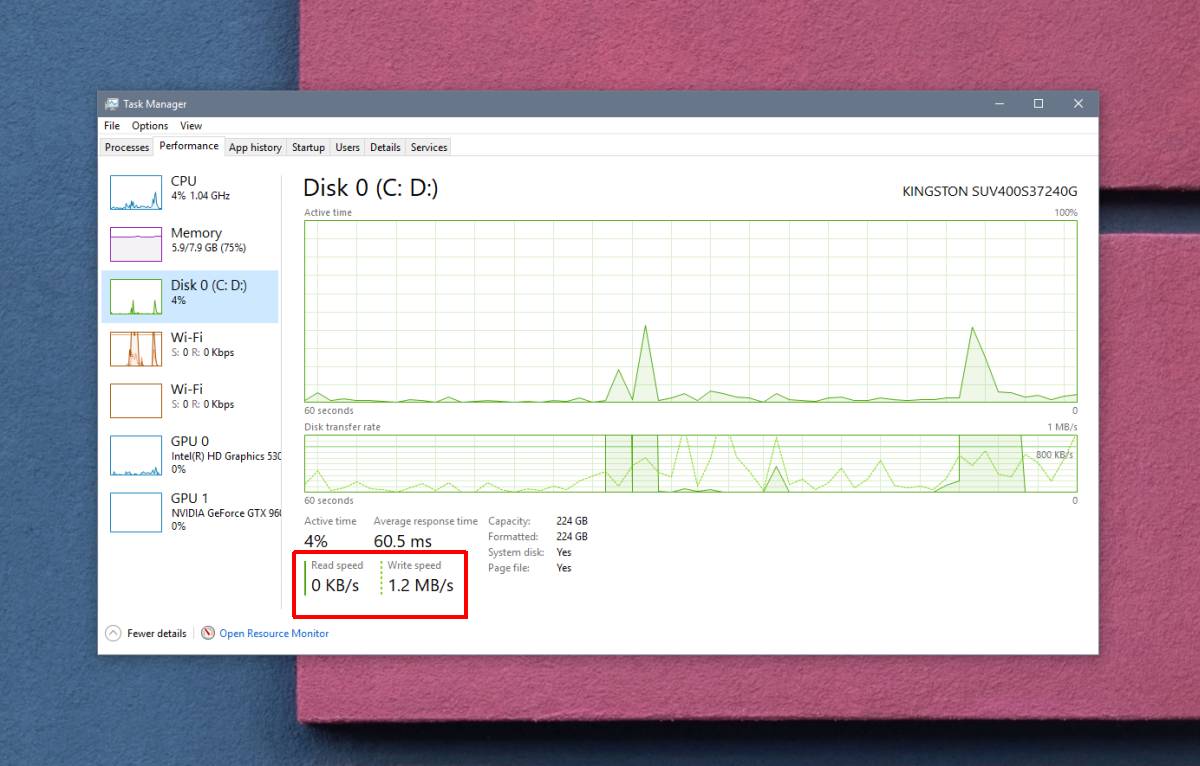
Den hastighet som Task Manager rapporterar är en grovuppskatta. Det är en ögonblicksbild som innebär att det ger dig hastigheten under en viss tid och hastigheterna kan variera beroende på vad du gör på ditt system, dvs. vilka appar du har öppnat.
För en mer exakt test, använd en app som heter AS SSD-riktmärke. Det är en gratis app som kan ge dig merexakt avläsning av din SSD: s hastighet. Ladda ner och kör det. Standard 1 GB-testet kommer att göra susen. Det kommer att ta ett tag att slutföra. Klicka på Start-knappen längst ner och låt appen avsluta alla fyra tester som den körs.
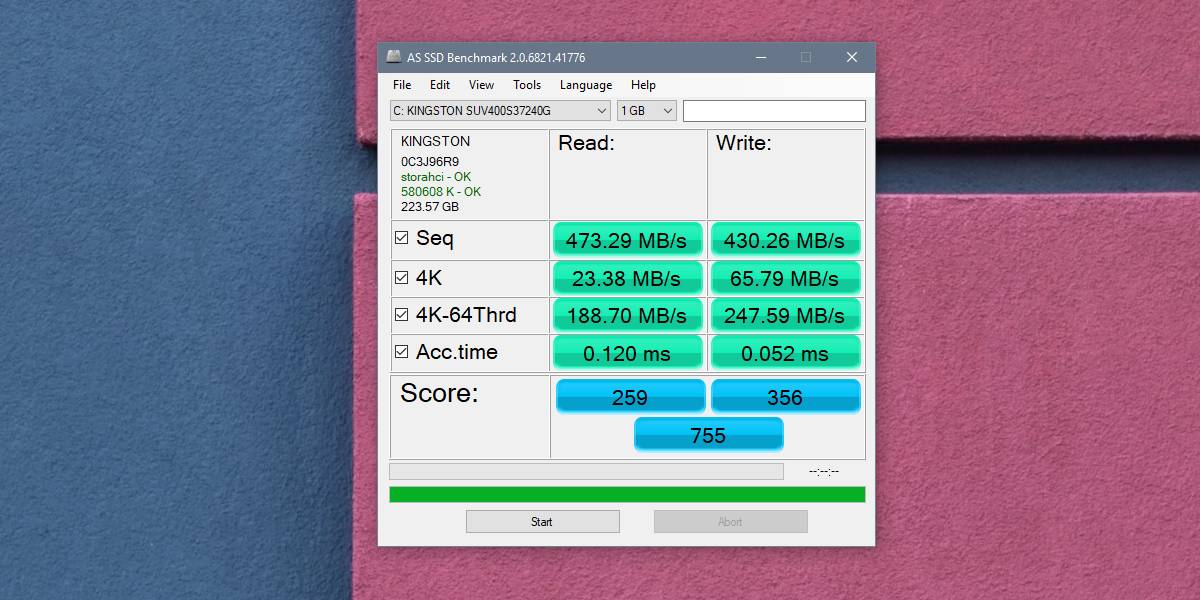
Seq-testet är det du vill titta på för dittSSD: s läs- / skrivhastigheter. De andra testerna är slumpmässiga 4K-blocktest, test för hastighet när diskaktiviteten är fördelad över 64 trådar och för åtkomsttid. Med hjälp av dessa fyra tester ger appen dig poäng för hur snabb din SSD är. Eftersom appen inte innehåller riktmärken och eftersom poängen kan variera baserat på SSD: s märke och ålder, vill du ta den med ett saltkorn.
Vi säger inte att poängen är meningslös men den avgör inte allt om din SSD. Använd det här verktyget med andra verktyg som kan förbättra din SSD: s hälsa.













kommentarer